
Todos os computadores com sistema operacional Windows podem ser ajustar o contraste da tela das configurações do sistema. Configurar esse tipo de coisa ajuda muito a visualização do conteúdo que está sendo transmitido na tela do seu computador.
Se você deseja alterar o contraste do monitor do seu laptop, fique aqui, pois mostraremos como fazer isso. Em breve você verá como acessar configurações de contraste em seu PC Windows, como inserir configurações de contraste em um PC Mac e como ajustar a tonalidade de um monitor.
Quais são os passos a seguir para acessar o menu de configuração do seu Windows?
No Windows, a opção de ajustar o contraste do monitor u uma tela de computador pode ser encontrada sem fazer muito. Para acessar esta configuração você pode usar a barra de pesquisa ou se não for um bom grupo de comandos. De ambos os lugares, você pode acessar as configurações de contraste.
com a barra de pesquisa
Na barra de pesquisa, você deve realizar pesquisa de configuração do contraste que o Windows tem. Veja como isso é feito:
- Inicie seu computador.
- Sente-se na área de trabalho virtual.
- Vá para a barra de tarefas.
- Posicione o mouse na barra de escrita.
- Agora, na busca, coloque a palavra ‘Contraste’.
- Para finalizar, selecione o primeiro resultado e prossiga para ajustar o contraste do computador.
Isso ajusta o contraste em computadores Windows 10. Se você tiver um computador rodando windows 8 ou com o Windows 7, você deve seguir este processo:
- Ligue o computador.
- Vá para a área de trabalho virtual.
- Em seguida, na área de trabalho virtual, você clicará com o botão direito do mouse.
- Das opções que serão exibidas, selecione a que diz ‘Configurações de exibição’ ou ‘Personalizar’.
- Para finalizar, encontre a configuração para alterar o contraste, altere o contraste da sua tela e salve as alterações.
Você precisa saber que é muito conveniente mudar para o Windows 10, porque esse sistema tem centenas de recursos interessantes. Os computadores com Windows 10 podem até ser iniciados com um pendrive.
Através da sua linha de comando
No caso dos comandos, eles são usados para obter a mesma configuração de contraste discutida em um dos os processos que mencionamos antes. Em poucas palavras, são os mesmos passos, a única coisa que muda é a forma como as configurações de contraste são acessadas.
Falando um pouco mais sobre o Windows, você precisa saber que com esse sistema existe até uma forma de desinstalar programas ou jogos. Às vezes é bom desinstalar jogos que você não usa mais por causa disso Como você libera espaço no seu disco rígido? e na RAM.
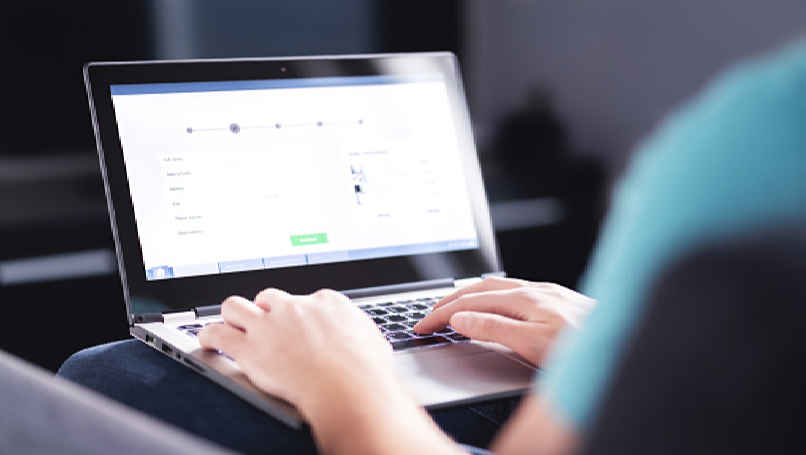
O que você precisa fazer para acessar as configurações de exibição no meu Mac?
Você já viu como o contraste é ajustado em um computador com sistema operacional Windows. Para poder ajustar o contraste de um PC que possui um sistema Mac, você também precisa fazer algumas coisas, assim como no Windows. Antes de ir para as configurações você deve tem permissões totais no computador.
Para poder acessar a configuração de tela do seu PC com um sistema Mac, o que você precisa é obter controle total sobre o computador. Com isso, você pode começar a fazer o que for necessário para calibrar o contraste e os tons da tela do seu PC.
Como você pode ajustar o contraste e os tons da tela no seu laptop?
Para que você se lembre muito bem como é que os tons são ajustados e o contraste com um PC, vamos explicar como isso é ajustado no Windows e no Mac.
Das suas configurações do Windows
Com o Windows, você deve entrar nas configurações do sistema para encontrar a opção que permite modificar tudo em seu computador:
- Inicie seu computador.
- Enquanto estiver na área de trabalho virtual, pressione a tecla ‘Windows’.
- Em seguida, vá para as configurações do Windows.
- Para finalizar, vá até onde diz ‘Acessibilidade’, depois ‘Temas de contraste’ e faça as alterações necessárias.
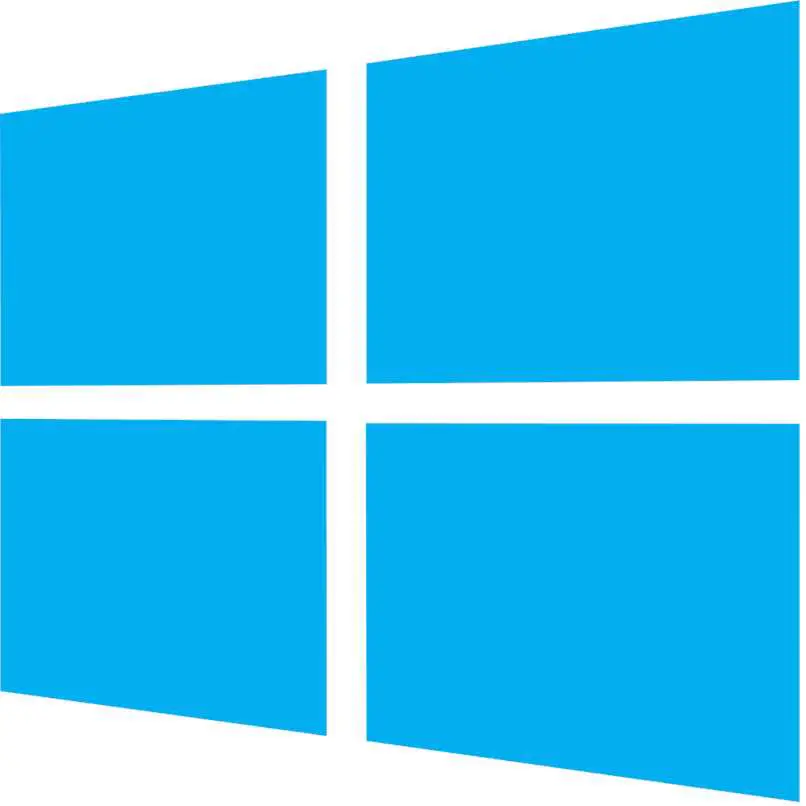
É assim que é ajuste o contraste e os tons para o seu PC com Windows 10. No início, mostramos como ajustar o contraste em um PC com Windows 8 ou 7.
Com as configurações do seu Mac
Em computadores com sistema operacional Mac, não há menu específico para alterar o contraste da telamas uma combinação de botões pode ser usada para aumentar ou diminuir o contraste:
- Ligue o computador.
- Posicione-se na área de trabalho virtual.
- Agora, pressione as teclas ‘CTRL’, ‘ALT’ e ‘CDM’ junto com o botão ‘Período’ do teclado se você quiser aumentar o contraste do seu PC.
- Finalmente, se você vai diminuir o contraste do seu PC Mac, você deve combinar as teclas ‘CTRL’, ‘ALT’ e ‘CDM’ com o botão ‘Vírgula’ para diminuir o contraste.
Deve-se notar que, se o seu computador Mac estiver com problemas para fechar determinados processos, o que você precisa fazer é aprender como iniciar o gerenciador de tarefas. A partir desse administrador de tarefas Você pode encerrar todos os tipos de processos ou programas.
Como salvar as alterações feitas na tela do seu laptop?
Ao terminar de configurar o contraste do seu PC, seja Windows ou Mac, você deve garantir que essas alterações sejam mantidas. No caso do Windows, você deve procurar uma opção que diga ‘OK’ ou ‘Salvar’ e selecioná-la. No Mac você não precisa fazer nada porque as configurações são salvas automaticamente.
Se você tivesse problemas ajustar o contraste da tela No seu PC, você pode acessar o site de suporte do Windows ou Mac.